
Parfois, les propriétaires du compte Google ont la nécessité de changer le nom d'utilisateur. C'est très important, car c'est à partir de ce nom même, toutes les lettres et fichiers suivants seront envoyés.
Le fait peut être assez simple si vous suivez les instructions. J'aimerais noter que la modification du nom de l'utilisateur est possible exclusivement sur le PC - il n'existe aucune fonction de ce type sur les applications mobiles.
Changer le nom d'utilisateur dans Google
Nous tournons directement au nom du nom du nom du compte Google. Il y a deux façons de faire ça.Méthode 1: Gmail
En utilisant la boîte aux lettres de Google, tout utilisateur peut changer son nom. Pour ça:
- Accédez à la page Gmail principale avec un navigateur et faites entrer l'entrée de votre compte. Si les comptes sont quelque peu, vous devez le sélectionner.
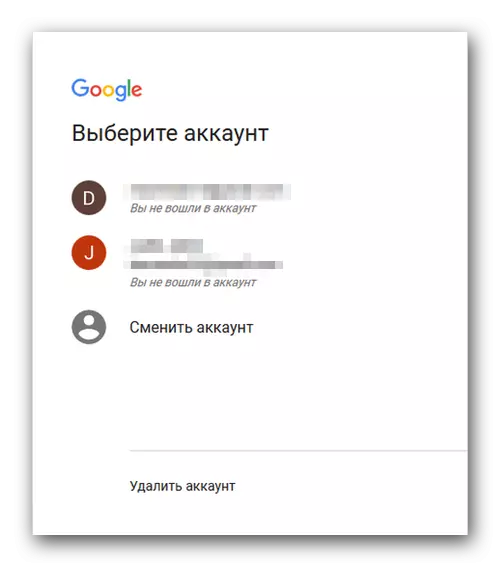
- Ouvrez "Paramètres Google". Pour ce faire, il est nécessaire de trouver l'icône dans le coin supérieur droit sous la forme d'un équipement et de cliquer dessus.
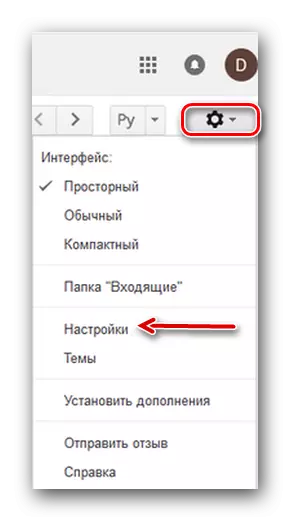
- Dans la partie centrale de l'écran, nous trouvons la section "comptes et importation" et y aller.
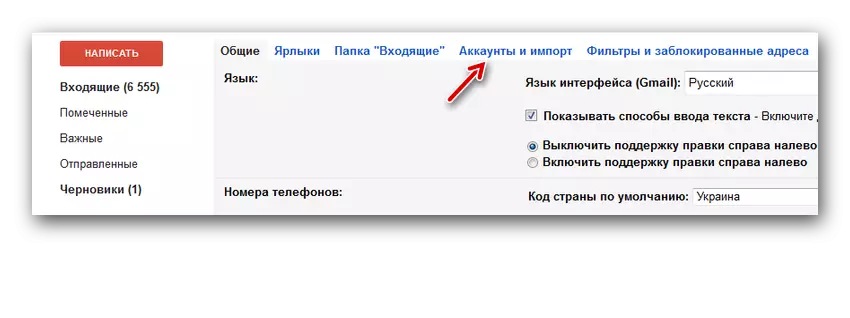
- Nous trouvons la chaîne "Envoyer des lettres comme:".
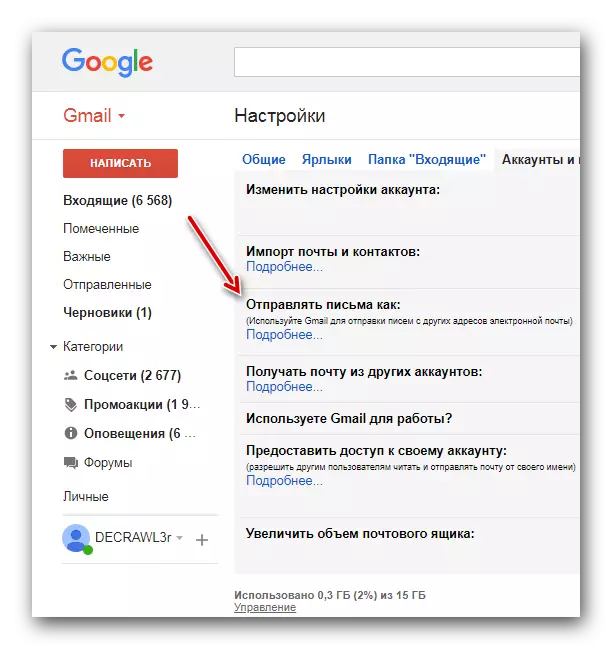
- En face de cette section, le bouton "Changer" est situé, cliquez dessus.
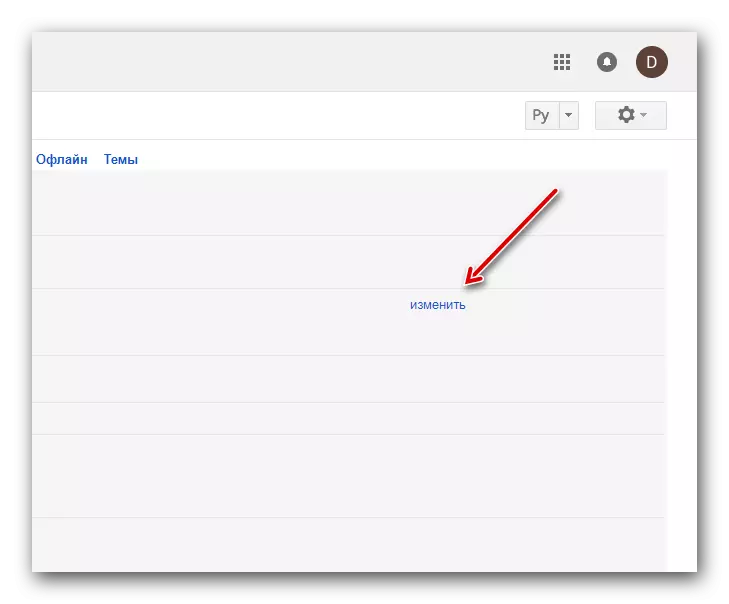
- Dans le menu qui apparaît, entrez le nom d'utilisateur souhaité, après quoi je confirme les modifications apportées au bouton "Enregistrer les modifications".
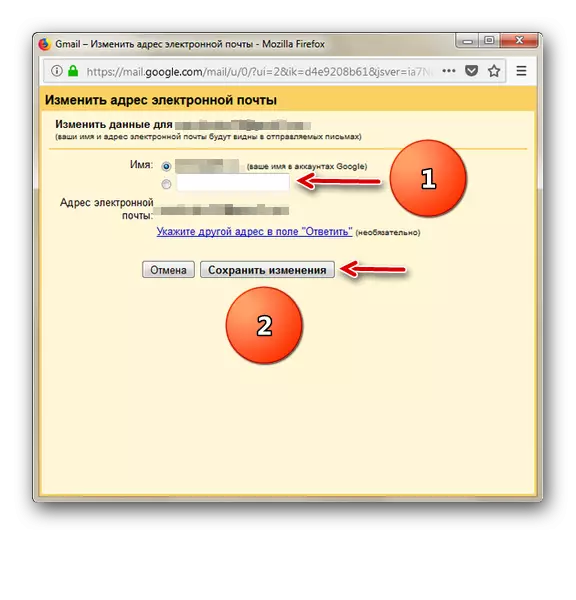
Méthode 2: "Mon compte"
Une alternative à la première option consiste à utiliser un compte personnel. Il offre la possibilité de configurer finement le profil, y compris le nom d'utilisateur.
- Allez à la page principale des paramètres du compte du compte.
- Nous trouvons la section "Confidentialité", nous cliquons sur l'élément "Informations personnelles".
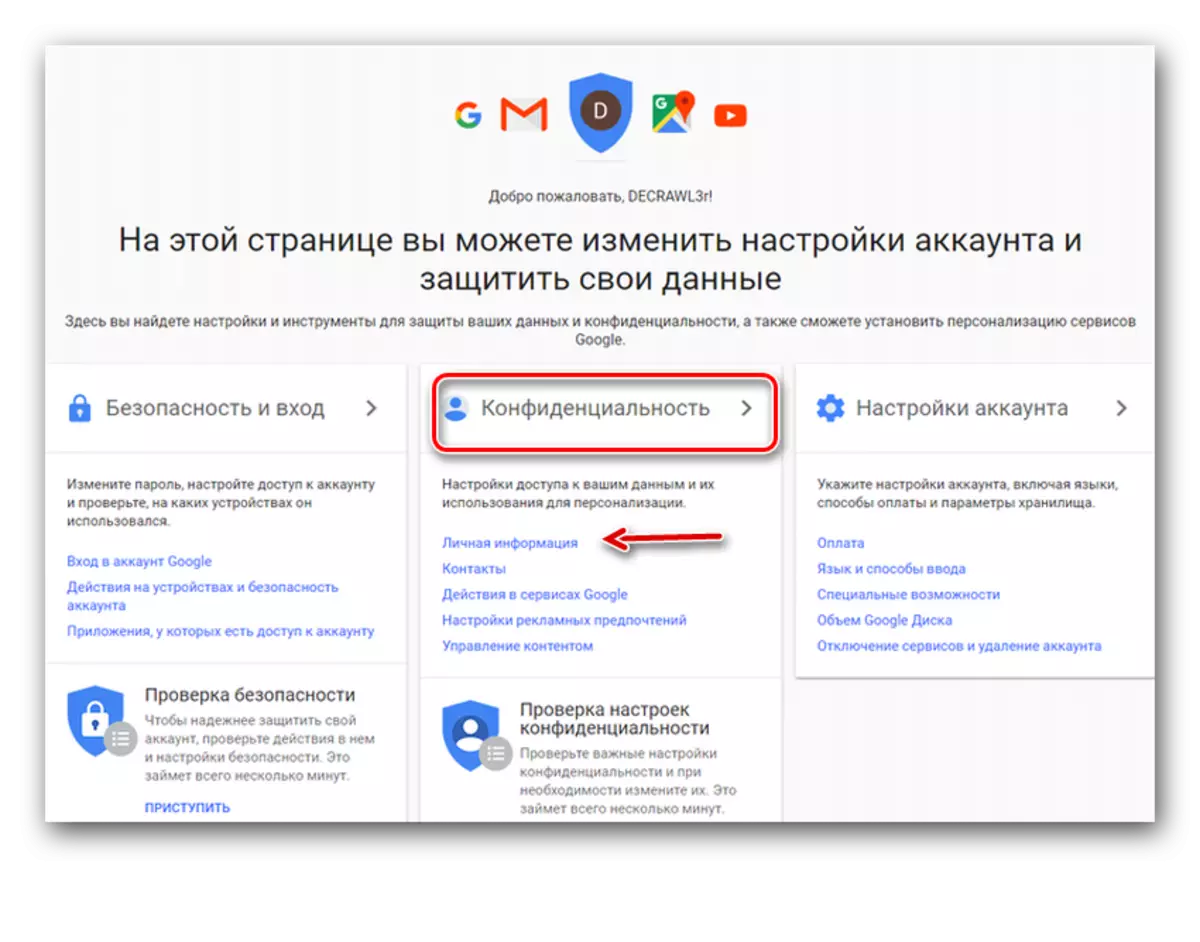
- Dans la fenêtre ouverte du côté droit, cliquez sur la flèche en face du nom "Nom".
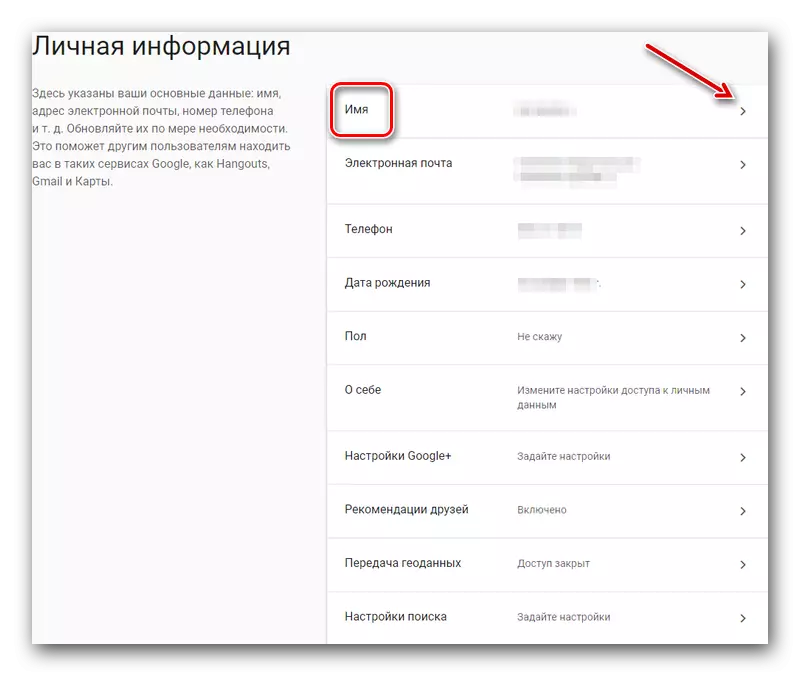
- Dans la fenêtre qui apparaît, entrez un nouveau nom et confirmez.
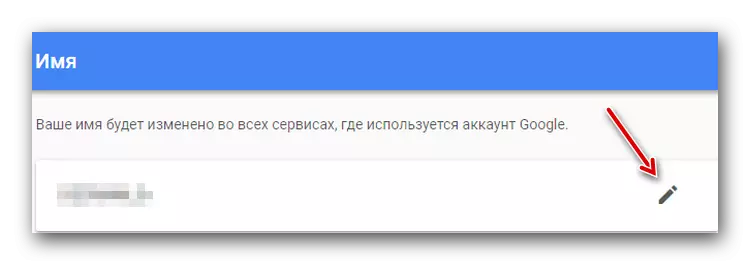
Grâce aux actions décrites, il ne sera pas difficile de modifier le nom actuel de l'utilisateur vers le nécessaire. Si vous le souhaitez, il est possible de modifier les autres données importantes du compte, telles que le mot de passe.
Lire aussi: Comment changer le mot de passe dans le compte Google
